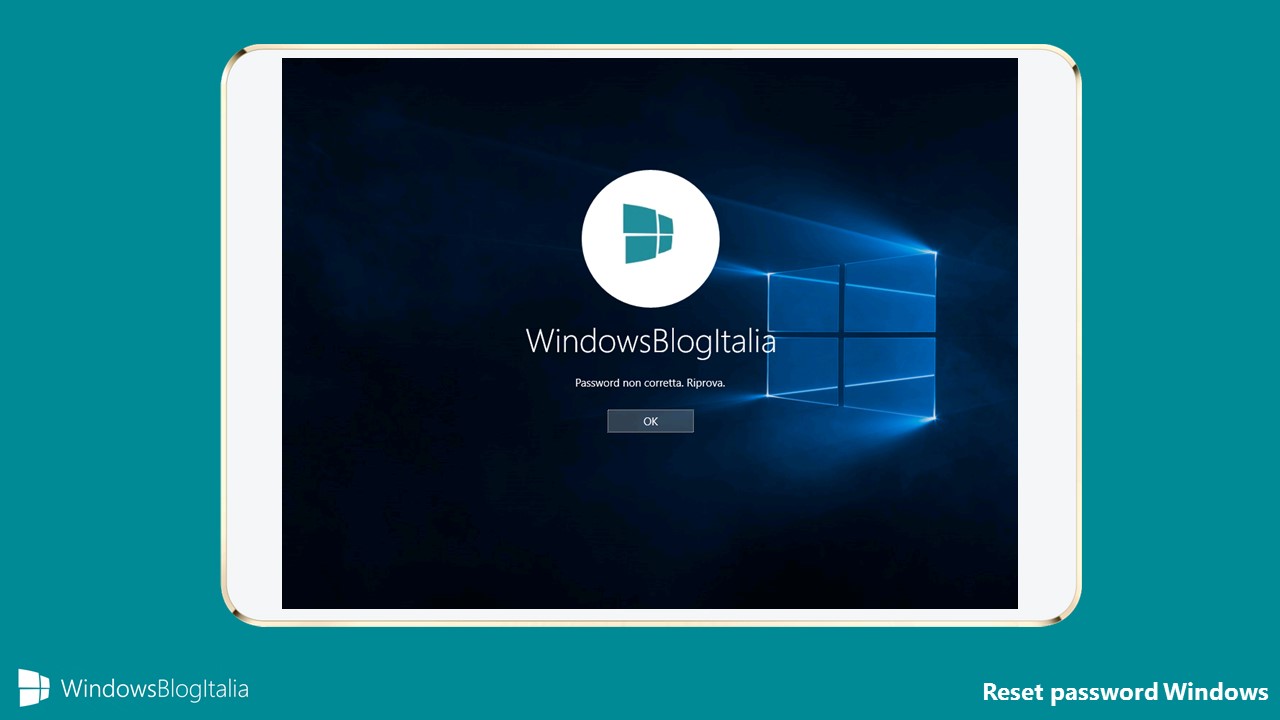
A chi non è mai capitato di non riuscire a trovare la password di Windows? Il tool PassFab 4WinKey permette di sbloccare o cambiare la password dimenticata di un PC Windows in pochi minuti.
Caratteristiche di PassFab 4WinKey
Se non si vuole ricorrere la ripristino completo del PC, è possibile utilizzare PassFab 4WinKey per rimuovere o reimpostare la password per sbloccare il PC Windows senza reinstallare il sistema operativo e senza perdere dati.
- Rimozione password di Windows – Elimina la password dell’amministratore, del dominio o di un altro utente ospite locale quando non la ricordi.
- Reimpostazione della password di Windows – Reimposta la password di Microsoft, amministratore, dominio o altro utente guest locale quando la password non è corretta.
- Eliminazione dell’account di Windows – Elimina immediatamente un vecchio amministratore di Windows o un account locale quando non hai l’autorizzazione per eliminare l’account.
- Creazione account Windows – Consente di impostare rapidamente un nuovo account amministratore di Windows quando si perde l’accesso all’account utente.
Guida all’uso di PassFab 4WinKey
PassFab 4WinKey è in grado di sbloccare la password di Windows che non conoscete o che avete dimenticato in soli tre passaggi grazie alla semplice procedura guidata.
- Creare un disco di avvio su un CD, DVD o un’unità flash USB.
- Eseguire il disco di avvio appena creato sul PC bloccato.
- Rimuovere, reimpostare o eliminare la password di accesso a Windows.
Creare un disco di avvio
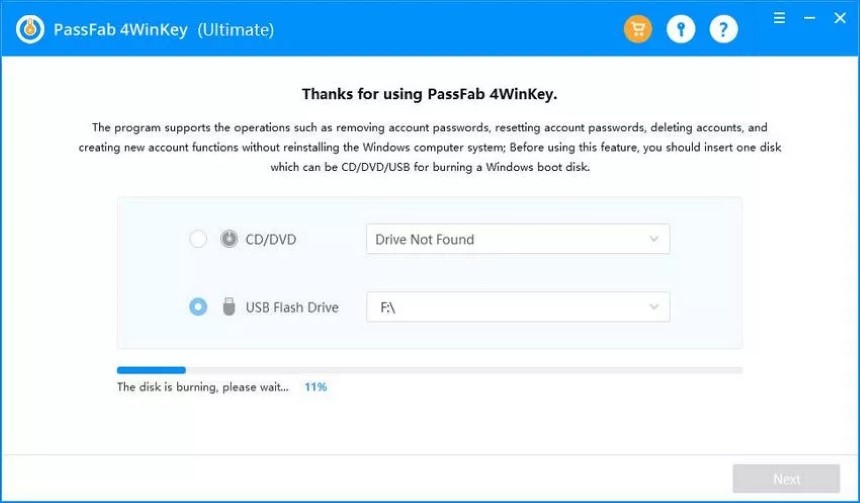
- Scaricate e installate PassFab 4WinKey nel vostro PC, oppure in un altro se già avete necessità di recuperare la password di un PC bloccato.
- Avviando PassFab 4WinKey vi verrà subito chiesto di creare un CD/DVD o un’unità flash USB di avvio.
- Cliccate in basso su Next per avviare la creazione del disco di avvio: la scrittura inizierà automaticamente e impiegherà qualche minuto.
Eseguire il disco di avvio
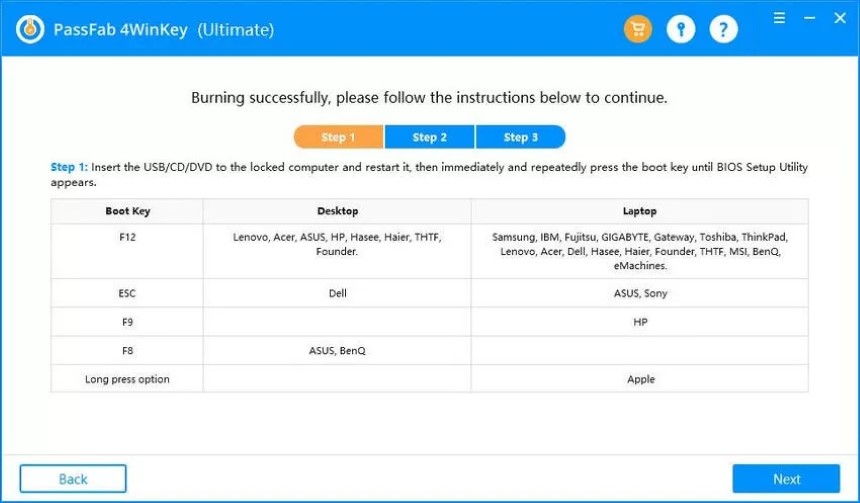
- Inserite il CD/DVD/USB creato con PassFab 4WinKey nel PC protetto da password, quindi riavviatelo.
- Accedete al BIOS e impostate il boot dal supporto rimovibile (dopo la creazione del disco, PassFab 4WinKey vi mostrerà i passaggi per avviare il BIOS sul PC bloccato e selezionare il drive di avvio).
- Una volta impostato il boot sul BIOS, salvate e riavviate il PC bloccato con il disco di avvio.
Rimuovere, reimpostare o eliminare la password
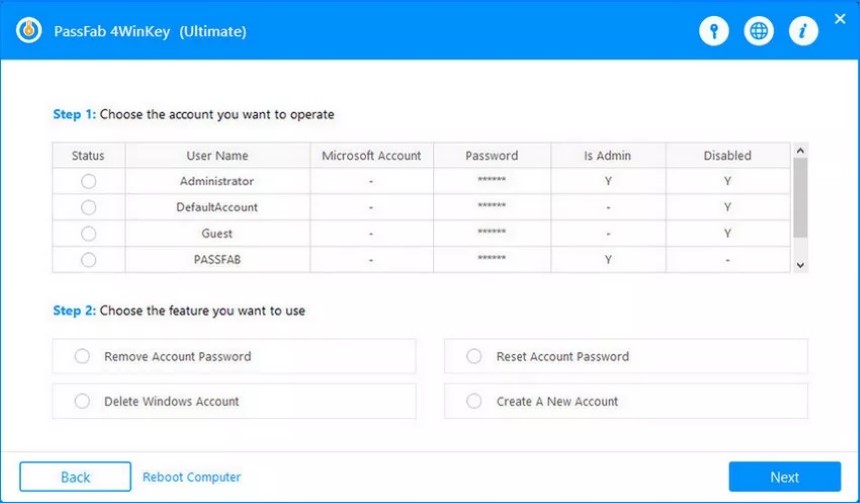
- All’avvio del disco sul PC bloccato vi verrà chiesto di selezionare quale sistema operativo volete sbloccare, dopodiché cliccate su Next.
- Nella schermata successiva selezionate l’account della password bloccata e scegliete se rimuoverla, reimpostarla, eliminarla o creare un nuovo account amministratore, dopodiché cliccate su Next.
- Apparirà un messaggio che avvertirà che la password è stata rimossa o cambiata correttamente, dopodiché cliccate su Reboot per riavviare e rimuovete il disco di avvio.
Conclusioni
PassFab 4WinKey si rivela uno strumento utile ed efficace quando non si riesce più ad accedere a Windows causa password dimenticata. Inoltre, grazie alla procedura guidata semplicissima, si dimostra alla portata di tutti, anche i meno esperti. È disponibile per Windows e Mac in versione di prova gratuita e a partire da 19 € per la versione Standard.
Articolo di Windows Blog Italia












